La versión de escritorio de Microsoft Teams es compatible con la capacidad principal de la plataforma, proporcionando una experiencia unificada para los usuarios. Microsoft Teams ahora está disponible en diferentes plataformas como Windows, Mac OS, Android, iOS y Linux. En esta publicación, le mostraremos cómo puede instalar fácilmente Teams en Linux y macOS.
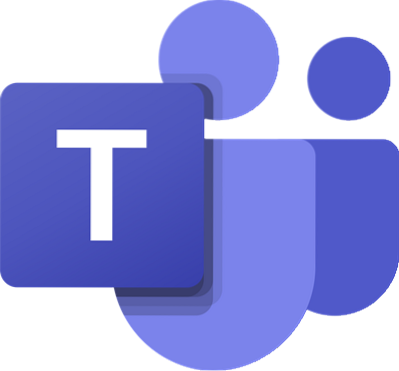
Instalar Microsoft Teams en Linux y macOS
Teams está disponible para macOS y Linux (en .debutante y .rpm formatos).
Los clientes de escritorio brindan soporte de comunicaciones en tiempo real (audio, video y uso compartido de contenido) para reuniones de equipo, llamadas grupales y llamadas privadas uno a uno. Algunas de las características principales de Microsoft Teams incluyen:
- Telefonía completa y conferencias de audio.
- Admite videollamadas y uso compartido de pantalla.
- Se conecta con Microsoft OneDrive para el almacenamiento de documentos.
- Función de chat.
- Soporta multiplataforma.
- Comunicación encriptada.
1] Instale Microsoft Teams en macOS
Los usuarios de Mac pueden instalar Teams usando un archivo de instalación PKG para computadoras macOS. Se requiere acceso administrativo para instalar el cliente Mac. El cliente macOS está instalado en el / Aplicaciones carpeta.
Para instalar Teams en Mac usando el archivo PKG, haga lo siguiente:
- Dirígete a la página de descarga de Teams.
- En la página, debajo Mac, hacer clic Descargar.
- Una vez que se complete la descarga, para iniciar el instalador, haga doble clic en el archivo PKG.
- Siga el asistente de instalación para completar la instalación.
- Los equipos se instalarán (es una instalación en toda la máquina) en la carpeta / Aplicaciones.
Durante la instalación, el PKG solicitará las credenciales de administrador. El usuario debe ingresar las credenciales de administrador, independientemente de si el usuario es administrador o no.
En el caso de que un usuario tenga actualmente una instalación DMG de Teams y quiera reemplazarla con la instalación PKG, el usuario debe hacer lo siguiente:
- Salir de la aplicación Teams.
- Desinstalar la aplicación Teams.
- Instale el archivo PKG.
Los administradores de TI pueden utilizar la implementación gestionada de Teams para distribuir los archivos de instalación a todas las Mac de su organización, como Jamf Pro.
2] Instale Microsoft Teams en Linux
En Linux, administradores de paquetes como apto y mmm intentará instalar cualquier requisito para usted. Sin embargo, si no es así, deberá instalar los requisitos informados antes de instalar Teams en Linux.
Los usuarios de Linux podrán instalar paquetes nativos de Linux en .debutante y .rpm formatos. La instalación del paquete DEB o RPM instalará automáticamente el repositorio de paquetes.
Microsoft Teams se envía mensualmente y si el repositorio se instaló correctamente, entonces el administrador de paquetes del sistema debe manejar la actualización automática de la misma manera que otros paquetes en el sistema.
Nota: La clave de firma para habilitar la actualización automática mediante el administrador de paquetes del sistema se instala automáticamente. Sin embargo, también se puede encontrar aquí.
Instalar Teams usando el paquete DEB
Para instalar Teams usando el paquete DEB, haga lo siguiente:
- Descargar el paquete.
- Instale usando uno de los siguientes métodos:
GUI
Abra la herramienta de administración de paquetes correspondiente y siga el proceso de instalación autoguiado de la aplicación Linux.
Terminal
Escribe lo siguiente y presiona Enter:
sudo apt install
Después de la instalación, puede iniciar Teams a través de Actividades o mediante Terminal escribiendo equipos.
Instalar Teams usando el paquete RPM
Para instalar Teams usando el paquete DEB, haga lo siguiente:
- Descargar el paquete.
- Instale usando uno de los siguientes métodos:
GUI
Abra la herramienta de administración de paquetes correspondiente y siga el proceso de instalación autoguiado de la aplicación Linux.
Terminal
Escribe lo siguiente y presiona Enter:
sudo yum install
Después de la instalación, puede iniciar Teams a través de Actividades o mediante Terminal escribiendo equipos.
Además, dependiendo de la distribución de Linux que esté ejecutando, puede instalar Teams manualmente desde la línea de comandos.
Para distribuciones Debian y Ubuntu, ejecute el siguiente comando:
curl https: // paquetes.microsoft.com / keys / microsoft.asc | sudo apt-key add - sudo sh -c 'echo "deb [arch = amd64] https: // paquetes.microsoft.com / repos / ms-teams estable principal "> / etc / apt / sources.lista.d / equipos.lista 'sudo apt update sudo apt install teams
Para Distribuciones basadas en RHEL, Fedora y CentOS, ejecute el siguiente comando:
sudo rpm --importar https: // paquetes.microsoft.com / keys / microsoft.asc sudo sh -c 'echo -e "[equipos] \ nnombre = equipos \ nbaseurl = https: // paquetes.microsoft.com / yumrepos / ms-teams \ nenabled = 1 \ ngpgcheck = 1 \ ngpgkey = https: // paquetes.microsoft.com / keys / microsoft.asc "> / etc / yum.repositorios.d / equipos.repo 'sudo dnf comprobar-actualizar equipos de instalación de sudo dnf
Alternativamente, para usar yum en lugar de dnf, ejecute el siguiente comando:
yum comprobar-actualizar sudo yum equipos de instalación
Para distribuciones basadas en openSUSE, ejecute el siguiente comando:
sudo rpm --importar https: // paquetes.microsoft.com / keys / microsoft.asc sudo sh -c 'echo -e "[equipos] \ nnombre = equipos \ nbaseurl = https: // paquetes.microsoft.com / yumrepos / ms-teams \ nenabled = 1 \ nautorefresh = 1 \ nkeeppackages = 0 \ ntype = rpm-md \ ngpgcheck = 1 \ ngpgkey = https: // paquetes.microsoft.com / keys / microsoft.asc "> / etc / zypp / repos.d / equipos.repo 'sudo zypper actualizar equipos de instalación de sudo zypper
Eso es todo sobre cómo instalar el cliente de escritorio de Microsoft Teams en Linux y macOS!
El cliente web de Teams es un cliente completo y funcional que se puede usar desde una variedad de navegadores. El cliente web admite llamadas y reuniones mediante webRTC, por lo que no se requieren complementos ni descargas para ejecutar Teams en un navegador web. El navegador debe estar configurado para permitir cookies de terceros.
El cliente web es independiente de la plataforma y funciona bien con cualquier distribución de Linux y también con diferentes sistemas operativos.
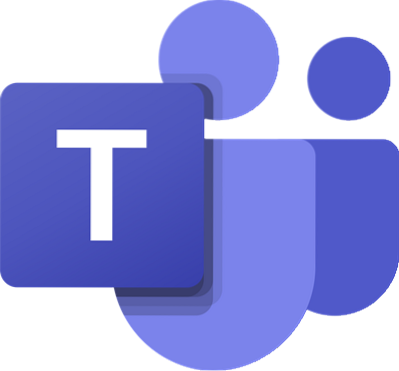
 Phenquestions
Phenquestions


